php小編西瓜 Microsoft Edge 是一款功能強大的瀏覽器,但是許多人對於如何添加應用到側邊欄感到困惑。在本教學中,我們將向您展示如何輕鬆將應用程式新增至 Microsoft Edge 的側邊欄。無論是常用的社交媒體應用程式、筆記應用程式還是其他實用工具,您都可以透過簡單的步驟將它們添加到側邊欄,以便隨時存取。讓我們一起來學習吧!
1、先開啟Microsoft Edge瀏覽器軟體,點選右上角的三個點"..."按鈕,如下圖所示。
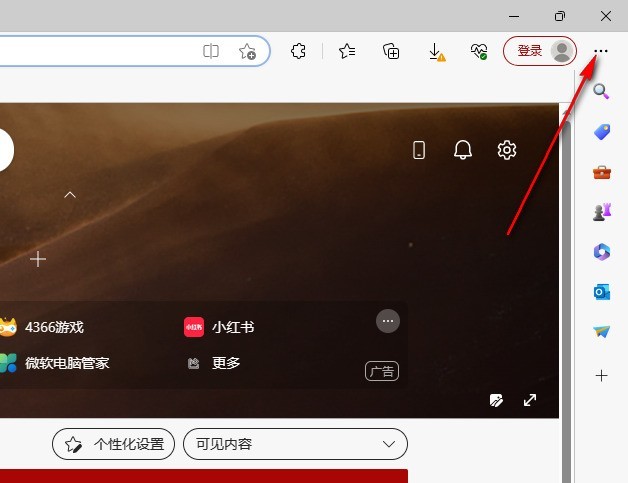
2、接著點擊下方選項清單中的"設定",如下圖所示。
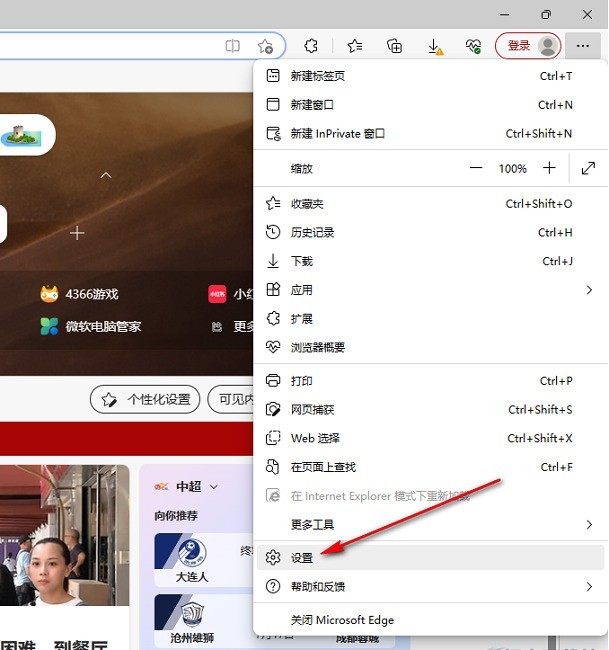
3、進入到新的視窗介面後,在左上角搜尋框中輸入"側邊欄",隨後在右側給出的結果中,將"始終顯示邊欄"右側的開關按鈕打開,並點擊"自訂側邊欄",如下圖所示。

4、然後在右側彈出的視窗中,選擇需要新增的應用程式點擊進行新增即可,如下圖所示。
5、這樣應用程式就成功加入側邊欄了,點擊即可直接進入網頁,如下圖所示。
 #
#
以上是Microsoft Edge瀏覽器怎麼新增應用程式到側邊欄_Microsoft Edge瀏覽器新增應用程式到側邊欄教學的詳細內容。更多資訊請關注PHP中文網其他相關文章!




